WordPress网站在导入Word文档时怎样才能不丢格式?
WordPress程序后台有文章发布功能,可以添加文字和图片。如果想将自己在排版好的Word 文档导入到Wor…
WordPress程序后台有文章发布功能,可以添加文字和图片。如果想将自己在排版好的Word 文档导入到WordPress ,作为文章发布,却是一件难事。如果我们直接复制,Word 文档本身的格式就会丢失。WordPress网站在导入Word文档时怎样才能不丢格式?
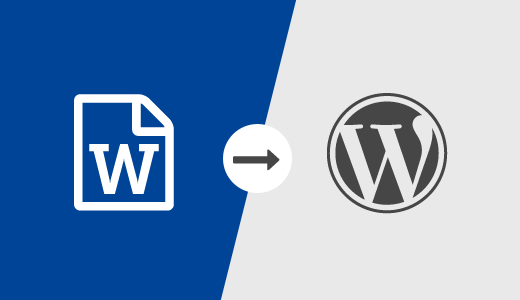
方法/步骤:
1.在Wordpress官网上下载Mammoth .docx converter插件;
2.进入自己的网站后台,点击左侧菜单的【插件】-【安装插件】-选择自己下载的Mammoth .docx converter 插件;
3.安装好插件之后,我们在发布文章时,编辑器的下方就会多出如下图所示的文件上传字段;
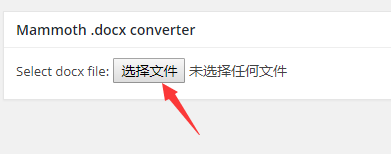
4.点击上图中的“选择文件” 按钮,选择我们需要导入到 WordPress 的 WORD文档,必须是docs文档。文件上传完毕后,我们会看到下面的界面;
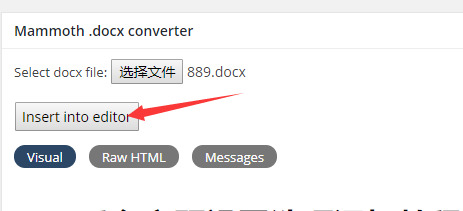
5.点击“Insert into editor”按钮,就可以把转换后的 HTML 内容插入到 WordPress 的文章编辑器了;
6.导入之后,我们可以根据需要对文章的内容和样式进行一些微调。
注意事项:
需要注意的是、并不是所有的 Word 内容格式都会被导入到 WordPress 中、目前 “Mammoth .docx converter”插件支持以下几种 Word 内容样式。
1.内容标题:标题1、标题2、等等
2.有序列表和无序列表
3.Word 中的表格,在导入时,表格的背景和边框颜色等样式会被忽略掉
4.字体加粗、斜体、上表、下表等基本的文章格式
5.Word 中插图的图片将被导入到 WordPress 中
6.文字中插入的链接
7.Word 中的文本框将被导入为纯文本
本文收集自互联网,转载请注明来源。
如有侵权,请联系 wper_net@163.com 删除。
还没有任何评论,赶紧来占个楼吧!